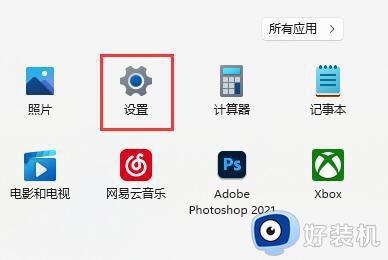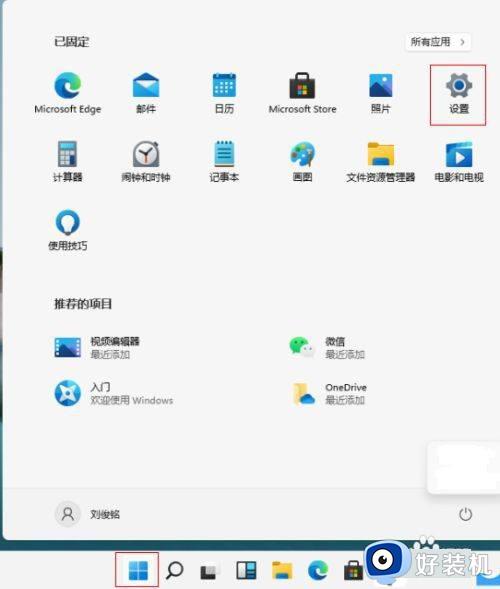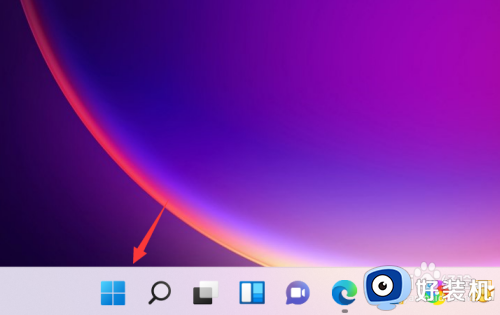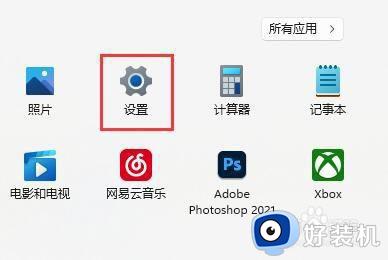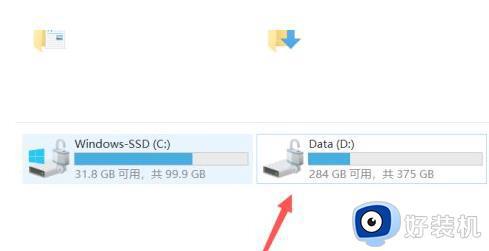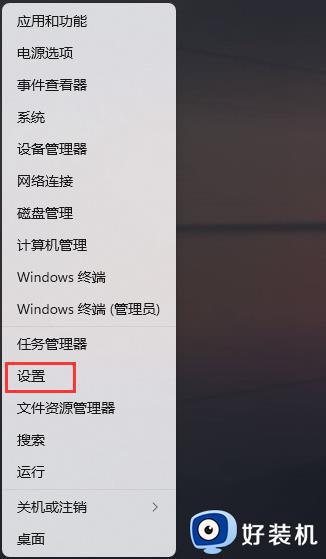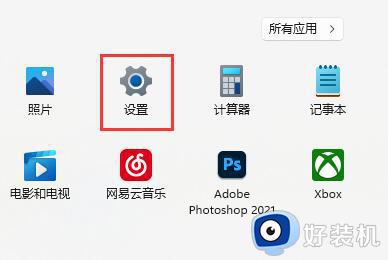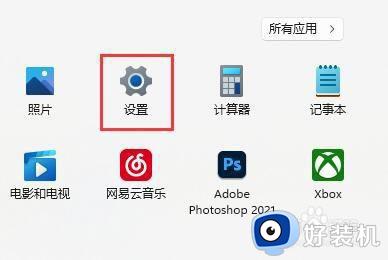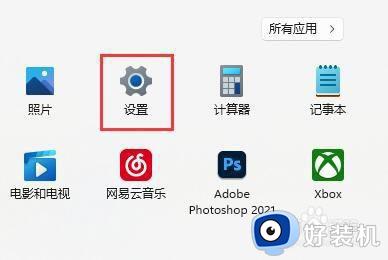win11系统垃圾清理在哪 彻底清理win11系统垃圾的教程
时间:2023-06-17 13:09:00作者:mei
win11系统一段不使用产生许多垃圾文件,如果一直储存着不删除,影响系统运行速度,时间长了,还可以出现卡机或黑屏等问题。所以大家要快速将系统垃圾清理干净,那么win11系统垃圾清理在哪操作?接下去图文分享彻底清理win11系统垃圾的方法。
具体方法如下:
1、首先,点击桌面下方任务栏中的“开始菜单”,在打开的界面中选择“设置”选项,如图所示;
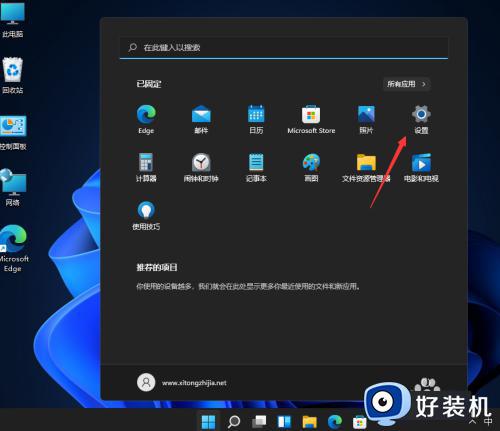
2、接着,在打开设置界面中,找到并点击“存储”选项,如图所示;
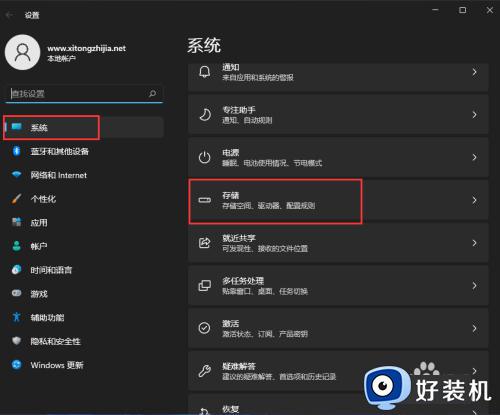
3、然后,进入到页面后,找到“临时文件”,点击进去准备清理,如图所示;
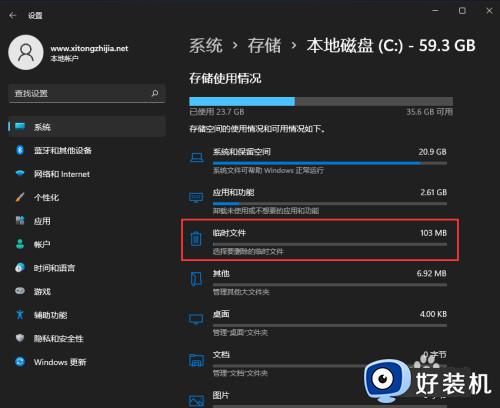
4、随后我们可以看到临时文件占用的空间,点击删除文件即可,如图所示;
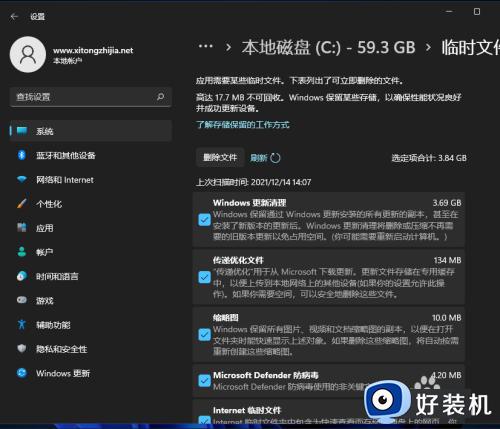
5、最后,耐心等待电脑清理完成即可,如图所示;
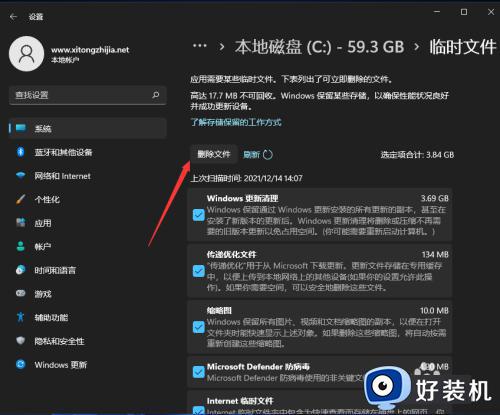
通过以上教程,可以彻底将win11系统垃圾清理干净,清理之后,电脑内存空间也变大了。